文章詳情頁
win7系統開啟攝像頭失敗的原因分析
瀏覽:94日期:2023-03-09 11:26:30
攝像頭是咱們日常使用中經常使用到的一個小工具,不管是視頻聊天還是錄制視頻都需要使用到攝像頭,一般咱們都不太關注這個小工具,只有在使用的時候才會檢查下它是否可以正常運行了,如果遇到問題的話,會對咱們的生活造成很大的麻煩。最近有位win7系統的用戶就和小編反映說,在使用win7電腦的時候想要打開攝像頭卻發現打開失敗的情況,這到底是怎么回事呢?下面小編就來為大家介紹win7系統打開攝像頭功能失敗什么原因?
打開攝像頭功能失敗解決方法如下1、首先咱們來看看是怎么造成的這樣現象,咱們的電腦攝像頭出現無法使用,先看看咱們的插頭是否連接好,如果是筆記本的話,咱們就進行查殺一下電腦的病毒,看是否有病毒。
2、大家對線路進行了查看和殺毒后還是無法打開使用的話,就可以使用小編下面說的步驟來試試看是否能夠解決。
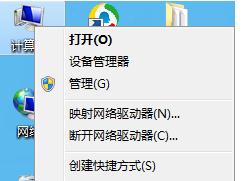
3、在電腦的桌面找到一個空白的地方,然后點擊右鍵看到計算機選項,咱們選擇管理點擊打開。
4、打開了管理窗口后,大家選擇“設備管理器——圖像設備”選項點擊打開,右鍵選中里面的攝像頭選項中的“更新驅動程序”即可;
5、更新了驅動以后咱們就可以點擊“瀏覽計算機以查找驅動程序軟件”-“usb視頻設備”的“驅動更新”,等待更新完畢,大家就重新啟動一下電腦即可!
攝像頭是咱們經常使用的小工具,咱們要時常檢查下它能否正常使用了,不要在用到的時候才想起它,以上小編教的方法還是很簡單操作的,小伙伴們可以檢查下自己的攝像頭哦!
相關文章:
1. Win10進入系統前黑屏一會怎么解決?詳細的解決方法介紹2. Win7磁盤整理碎片怎么操作?Windows7磁盤碎片整理教程3. Win10桌面圖標大小怎么更改?Win10桌面圖標大小更改方法介紹4. Win7旗艦版電腦怎么錄屏?Win7旗艦版電腦錄屏的方法5. UOS應用商店不能用怎么辦? uos系統應用商店不能使用的解決辦法6. Win11 Release 預覽版 Build 22000.1879更新補丁KB5025298(附更新修復內容匯總)7. uos如何安裝微信? uos系統微信的安裝教程8. Win11玩不了csgo怎么辦?Win11玩不了csgo的解決方法9. mac程序沒反應怎么辦 mac強制關閉程序的方法10. Win10怎么設置待機鎖屏
排行榜

 網公網安備
網公網安備